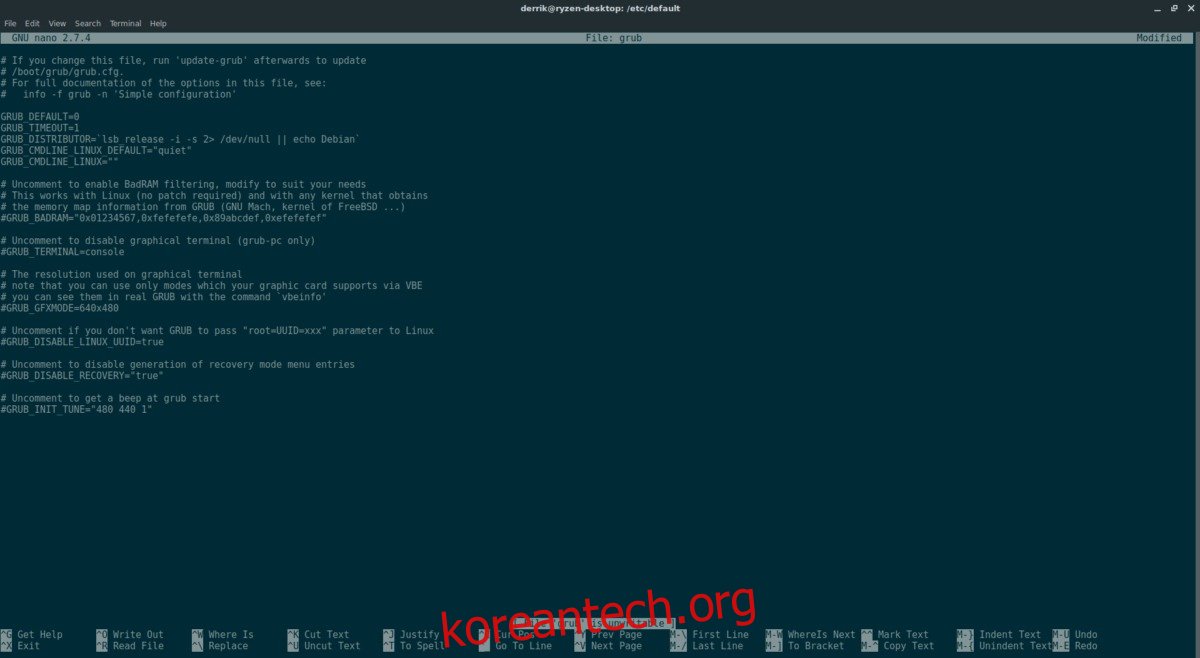Ubuntu는 이미 매우 빠른 운영 체제입니다. Linux의 특성으로 인해 CPU, GPU, 메모리 또는 하드 드라이브 공간을 훨씬 적게 사용합니다. 그래도 실행되는 만큼 더 좋을 수 있습니다. Ubuntu PC를 좋아하지만 개선할 방법을 찾고 있다면 제대로 찾아오셨습니다! 오늘 이 튜토리얼에서는 Ubuntu를 정리하고 속도를 높여 더 빠르게 실행할 수 있는 모든 훌륭한 방법을 살펴보겠습니다.
목차
부팅 지연 감소
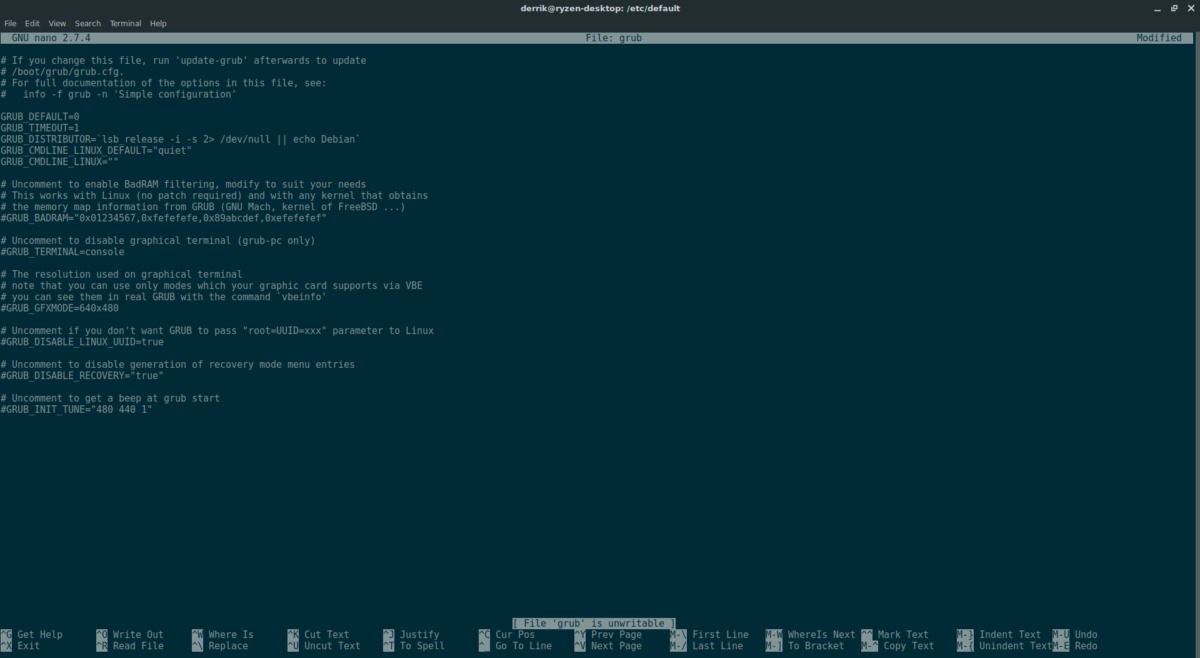
Ubuntu 속도를 높이는 한 가지 방법은 부트로더와 실제 부팅 시퀀스 사이의 시간을 줄이는 것입니다. 기본 설정은 5초로 별거 아닌 것 같지만 급하면 영원처럼 느껴질 수 있다. 이번에는 몇 초를 단축하려면 Grub 부트로더 구성 파일을 편집해야 합니다. 이 파일을 편집하려면 터미널을 열고 Nano 텍스트 편집기를 사용하여 설정을 수정하십시오.
sudo nano /etc/default/grub
아래로 스크롤하여 “GRUB_TIMEOUT”을 찾아 시간을 5(또는 설정될 수 있는 모든 것)에서 1로 변경합니다.
이 설정을 변경하면 Grub이 기본 운영 체제를 부팅하기 전에 1초만 기다리라고 합니다. 이 숫자가 너무 빠르다고 생각되면 대신 3으로 설정하는 것이 좋습니다.
Ctrl + O를 눌러 파일을 저장하고 Ctrl + X를 눌러 편집기를 종료합니다.
Ubuntu Grub 부트로더에 대한 편집이 완료되면 PC를 다시 시작하십시오. Ubuntu를 로드하기 전에 대기 시간이 훨씬 적다는 것을 알 수 있습니다!
불필요한 패키지 제거
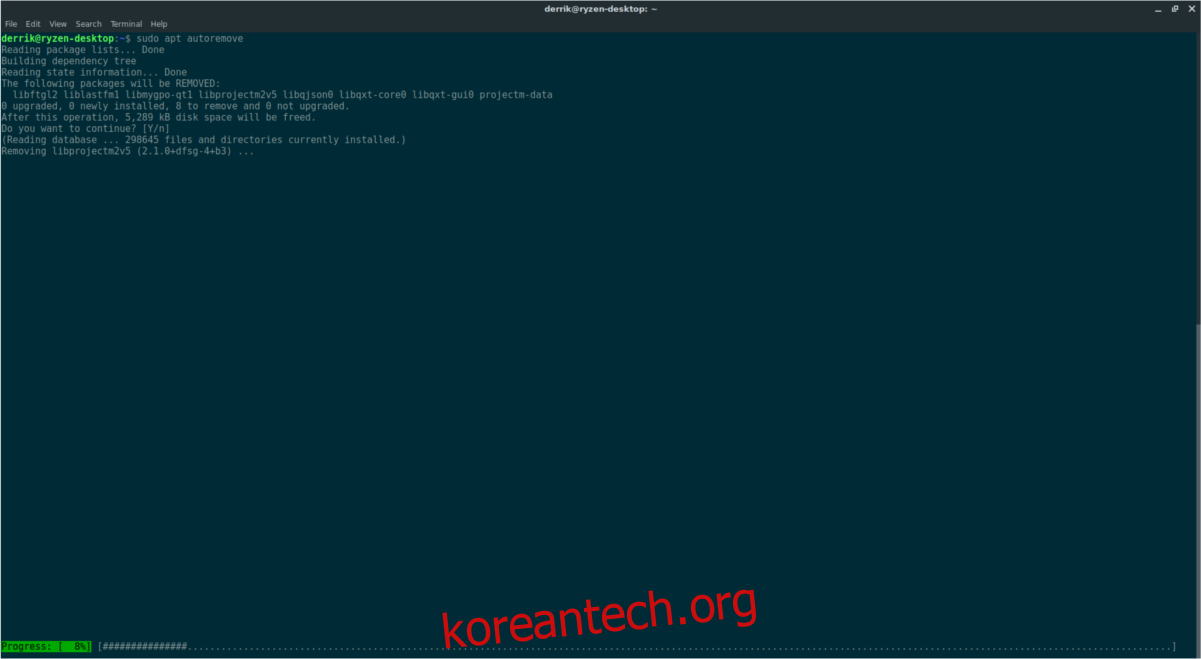
패키지가 Ubuntu에서 제거될 때마다 패키지가 분리되고 시스템에 빌드됩니다. 이것이 발생하는 이유는 Apt 패키지 관리자 때문입니다. 모든 관련 프로그램을 강제로 제거하는 대신 사용자가 패키지를 한 번에 하나씩 제거할 수 있습니다.
Ubuntu가 불필요한 프로그램과 PC의 종속성을 구축하도록 하면 디스크 공간이 줄어들어 속도가 느려질 수 있습니다. 말할 것도 없이, Apt가 제거해야 하는 패키지에 대해 지속적으로 불평하는 것을 보는 것은 짜증나는 일입니다. Ubuntu에서 이러한 패키지를 제거하려면 터미널을 열어야 합니다. 슬프게도 명령줄을 사용하지 않고 Apt를 빠르고 효율적으로 정리하는 것은 불가능합니다.
터미널에서 다음을 실행합니다.
sudo apt autoremove
autoremove는 시스템에 있을 필요가 없는 모든 패키지를 살펴보고 제거합니다. 최상의 결과를 얻으려면 Ubuntu에서 프로그램을 제거한 후 실행하는 것이 좋습니다. 또는 매월 실행하십시오.
불필요한 PPA 제거
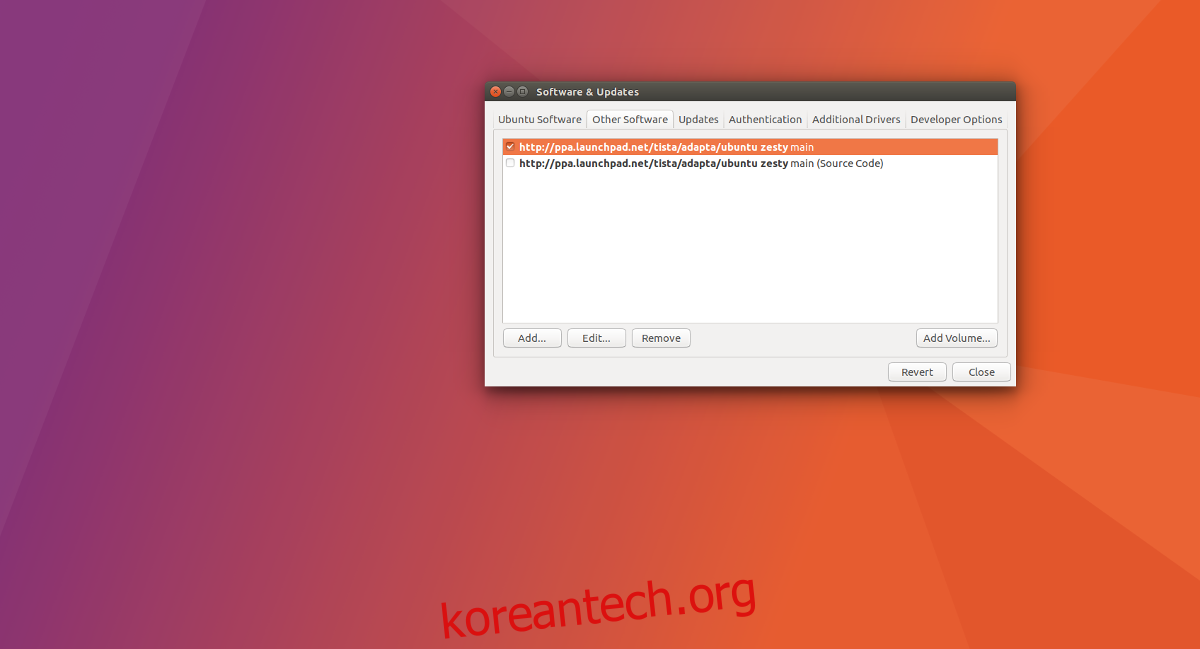
어떤 이유로든 Ubuntu에 타사 PPA를 추가해야 하는 경우가 많습니다. 타사 소스에서 빠르고 쉽게 소프트웨어를 설치할 수 있는 기능은 매우 유용할 수 있습니다. 그러나 PPA는 영원히 지속되지 않습니다. 그들은 결국 버려지고 결과적으로 터미널에서 apt update를 실행할 때 오류가 발생합니다. 이러한 PPA는 소프트웨어 리포지토리를 심각하게 복잡하게 만들고 소프트웨어 소스 새로 고침 속도를 저하시킬 수도 있습니다.
이 문제를 해결하는 데 필요한 모든 것은 문제가 있는 PPA를 제거하는 것입니다.
sudo add-apt-repository --remove ppa:someppa/ppa
위의 명령은 문제가 있는 모든 PPA를 빠르게 제거하고 Ubuntu PC를 정리하는 데 도움이 됩니다. PPA를 제거하는 방법을 이해하지 못하고 추가 지침이 필요합니까? Ubuntu에서 Personal Package Archives를 제거하는 방법에 대한 자세한 가이드를 확인하십시오!
시작 앱 관리
Ubuntu PC를 느리게 하는 쉬운 방법은 시작 시 전체 앱을 자동으로 실행하도록 하는 것입니다. Linux의 많은 프로그램은 “autostart” 폴더에 자신을 추가하는 죄를 지으며 심각하게 성가실 수 있습니다. 작업 속도를 높이려면 일부 항목을 삭제해 보십시오.
Ubuntu에서 자동 시작 항목을 삭제하는 방법에는 여러 가지가 있습니다. Stacer 및 Gnome Tweak Tool과 같은 프로그램은 이러한 종류의 작업을 짧게 만듭니다. 그러나 Ubuntu에는 다양한 맛과 데스크탑 환경이 있으며 모든 사람이 이러한 프로그램을 이런 방식으로 사용할 수 있는 것은 아닙니다. 이 문제를 해결하기 위해 터미널을 통해 autostart 폴더로 직접 작업합니다.
먼저 CD 명령을 사용하여 홈 폴더에서 ~/.config/autostart/ 디렉토리로 터미널을 이동합니다.
cd ~/.config/autostart
autostart 폴더 내에서 LS 명령을 사용하여 디렉토리의 모든 파일을 빠르게 나열합니다. 이 폴더의 다른 프로그램에 대한 바탕 화면 바로 가기는 시작 항목이므로 기록해 두십시오.
ls
LS 출력물을 읽고 삭제할 파일을 결정합니다. 제거하는 각 바탕 화면 바로 가기 파일은 시스템에서 시작 항목을 비활성화합니다. 항목을 제거하려면 RM을 사용하십시오.
rm someprogram.desktop
Ubuntu에서 불필요한 시작 프로그램을 제거하면 CPU와 RAM이 훨씬 더 적게 사용되기 시작합니다. 또한 사용자 이름과 비밀번호를 입력한 후 로그인 시퀀스를 완료하는 데 많은 시간이 걸리지 않습니다!